Kā pārvietoties Word 2007 tabulā
Uzziniet, kā efektīvi pārvietoties Word 2007 tabulā, izmantojot īsinājumtaustiņus un peles darbības, lai optimizētu savu darba plūsmu.

Atveriet darbgrāmatas failu, kuru vēlaties kopīgot, un pēc tam izvēlieties Fails → Kopīgot (Alt+FH).
Programmā Excel tiek atvērts ekrāns Kopīgot ar atlasītu opciju Uzaicināt cilvēkus.
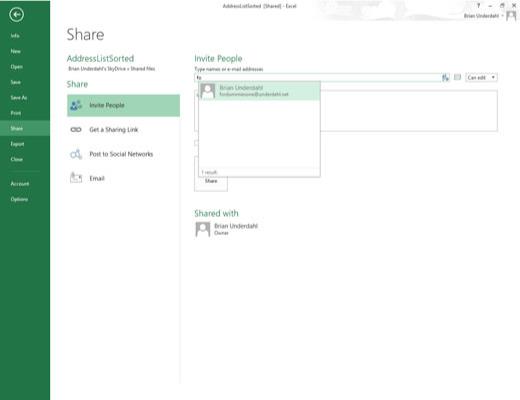
Noklikšķiniet uz tekstlodziņa Ierakstīt vārdus vai e-pasta adreses un pēc tam sāciet rakstīt tās pirmās personas e-pasta adresi, ar kuru vēlaties koplietot darbgrāmatu.
Rakstīšanas laikā programma Excel saskaņo burtus ar jūsu adrešu grāmatā ievadītajiem vārdiem un e-pasta adresēm. Kad tiek atrastas iespējamās atbilstības, tās tiek parādītas nolaižamajā izvēlnē, un jūs varat izvēlēties personas e-pasta adresi, sarakstā noklikšķinot uz tās vārda.
Lai atrastu e-pasta adreses savā adrešu sarakstā un pievienotu tās šim tekstlodziņam, noklikšķiniet uz pogas Meklēt kontaktpersonu adrešu grāmatā (tieši pa kreisi no nolaižamā sarakstlodziņa Var rediģēt) un pēc tam izmantojiet opcijas Adrese. Grāmata: dialoglodziņš Globālais adrešu saraksts. Lai koplietotu darbgrāmatu ar vairākām personām, ierakstiet semikolu ( ; ) aiz katras e-pasta adreses, ko pievienojat šim tekstlodziņam.

(Neobligāti) Noklikšķiniet uz nolaižamās izvēlnes pogas Var rediģēt un izvēlnē izvēlieties opciju Var skatīt, lai neļautu uzaicinātajām personām veikt izmaiņas darbgrāmatā, kuru kopīgojat.
Pēc noklusējuma programma Excel 2013 ļauj personām, ar kurām kopīgojat savas darbgrāmatas, veikt rediģēšanas izmaiņas darbgrāmatā, kas tiek automātiski saglabātas jūsu SkyDrive. Ja vēlaties ierobežot adresātu datu pārskatīšanu tikai lasāmā versijā, nevarot veikt izmaiņas failā, pirms darbgrāmatas koplietošanas noteikti nomainiet opciju Var rediģēt ar Can View.
(Neobligāti) Noklikšķiniet uz nolaižamās izvēlnes pogas Var rediģēt un izvēlnē izvēlieties opciju Var skatīt, lai neļautu uzaicinātajām personām veikt izmaiņas darbgrāmatā, kuru kopīgojat.
Pēc noklusējuma programma Excel 2013 ļauj personām, ar kurām kopīgojat savas darbgrāmatas, veikt rediģēšanas izmaiņas darbgrāmatā, kas tiek automātiski saglabātas jūsu SkyDrive. Ja vēlaties ierobežot adresātu datu pārskatīšanu tikai lasāmā versijā, nevarot veikt izmaiņas failā, pirms darbgrāmatas koplietošanas noteikti nomainiet opciju Var rediģēt ar Can View.
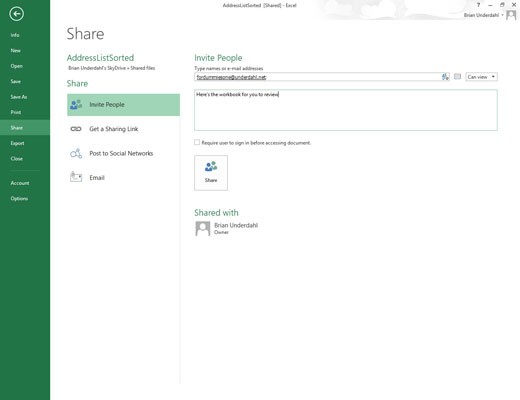
(Neobligāti) Noklikšķiniet uz tekstlodziņa Iekļaut personisku ziņojumu ar uzaicinājumu un ierakstiet jebkuru personīgo ziņojumu, kuru vēlaties iekļaut kā daļu no e-pasta ar vispārīgo uzaicinājumu koplietot failu.
Pēc noklusējuma programma Excel izveido vispārīgu ielūgumu.
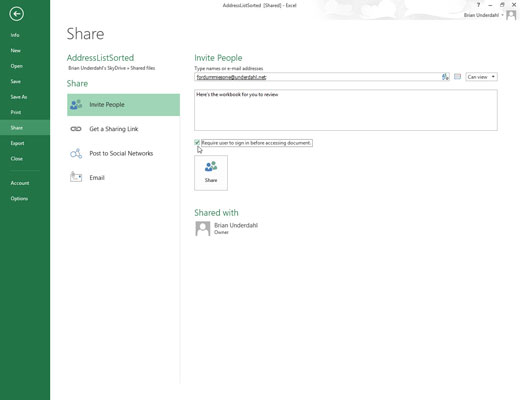
(Neobligāti) Atzīmējiet izvēles rūtiņu Pieprasīt lietotājam pierakstīties pirms piekļūšanas dokumentam, ja vēlaties, lai personām, ar kurām koplietojat darbgrāmatu, ir jāpiesakās Windows Live kontā, pirms viņi var atvērt darbgrāmatu.
Neatzīmējiet šo izvēles rūtiņu, ja vien nenododat savu pieteikšanās informāciju e-pasta uzaicinājuma saņēmējam(-iem), un nesniedziet šo pieteikšanās informāciju nevienam, kas nav jūsu iekšējā lokā. vai arī jūs pilnībā neuzticaties.
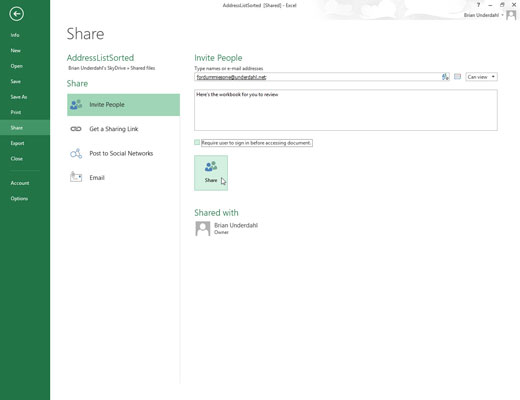
Noklikšķiniet uz pogas Kopīgot.
Tiklīdz noklikšķināsit uz pogas Kopīgot, programma Excel nosūta uzaicinājumu koplietot darbgrāmatu pa e-pastu katram adresātam, kas ievadīts tekstlodziņā Veida nosaukums vai e-pasta adreses. Programma arī pievieno katra adresāta e-pasta adresi un rediģēšanas statusu (Var rediģēt vai Var skatīt) sadaļā Kopīgots ar kopīgošanas ekrāna apakšdaļā.
Visas personas, ar kurām koplietojat darbgrāmatu, saņem e-pasta ziņojumu ar hipersaiti uz darbgrāmatu jūsu SkyDrive.
Uzziniet, kā efektīvi pārvietoties Word 2007 tabulā, izmantojot īsinājumtaustiņus un peles darbības, lai optimizētu savu darba plūsmu.
Šajā sarakstā ir iekļautas desmit populārākās Excel funkcijas, kas attiecas uz plašu vajadzību klāstu. Uzziniet, kā izmantot <strong>Excel funkcijas</strong> efektīvāk!
Uzziniet, kā pievienot papildu analīzes slāņus jūsu Excel diagrammām, lai uzlabotu vizualizāciju un sniegtu precīzākus datus. Šis raksts apraksta visas nepieciešamās darbības.
Uzziniet, kā iestatīt <strong>rindkopas atkāpi</strong> programmā Word 2013, lai uzlabotu dokumenta noformējumu un lasāmību.
Uzziniet, kā pareizi ievietot slejas programmā Word 2010, lai uzlabotu jūsu dokumentu formātu un struktūru.
Apsveriet iespēju aizsargāt Excel 2007 darblapu, lai izvairītos no neplānotām izmaiņām. Uzziniet, kā aizsargāt un atbloķēt šūnas, lai nodrošinātu datu integritāti.
Programmas Excel 2013 PMT funkcija aprēķina periodisko mūža rentes maksājumu. Šī funkcija ir būtiska hipotekāro kredītu maksājumu plānošanai.
Mācieties, kā veikt t-testus Excel programmā, izmantojot datus un aprakstot trīs t-testu veidus, kas noderēs jūsu datu analīzes procesā.
Uzziniet, kā filtrēt datu sarakstu programmā Excel 2016, lai ērti paslēptu nevēlamus ierakstus un strādātu tikai ar nepieciešamajiem datiem.
Uzziniet, kā vienkārši pievienot datu etiķetes diagrammai programmā Excel 2007. Palīdziet noteikt vērtības, kas tiek rādītas katrā datu punktā, izmantojot dažādas izvietošanas un formatēšanas iespējas.







